Cara Membuat Jenis Posting Kustom WordPress 2022
Diterbitkan: 2022-12-01Posting WordPress adalah bagian penting dan tidak terpisahkan dari CMS WordPress. Posting WordPress adalah format untuk menulis dan menerbitkan konten Anda di situs web Anda. Beberapa jenis kiriman default disertakan dengan instalasi WordPress, tetapi Anda mungkin memerlukan jenis kiriman tambahan saat Anda memiliki banyak kiriman dengan beberapa spesifikasi berbeda.
Artikel ini akan menunjukkan cara termudah dan teraman untuk membuat jenis posting WordPress khusus untuk konten situs web Anda.
Apa itu Jenis Posting Kustom WordPress?
WordPress hadir dengan beberapa jenis posting berbeda secara default:
- Pos
- Halaman
- Lampiran
- Revisi
- Menu Navigasi
Ini akan menampilkan konten Anda dengan baik, tetapi mungkin perlu lebih efisien bila konten Anda memiliki lebih banyak keragaman.
Di situlah letak kebutuhan untuk membuat jenis posting khusus WordPress. Jenis posting khusus WordPress adalah posting tambahan yang dibuat untuk memenuhi kebutuhan spesifik Anda. Anda dapat mengatur konten Anda dengan lebih akurat dan spesifik menggunakan jenis posting khusus WordPress.
Secara umum, jenis posting khusus WordPress lebih dari sekadar mengatur konten Anda. Anda dapat mengelola artikel Anda dengan benar menggunakan jenis posting default, tetapi semua artikel akan ditempatkan di bawah bagian Posting. Ini mungkin menyulitkan pengguna untuk melacak konten ketika Anda memiliki banyak artikel.
Di sisi lain, Anda dapat membuat bagian baru untuk artikel atau konten dari kategori tertentu menggunakan jenis kiriman khusus. Ini tidak hanya memungkinkan Anda untuk mengkategorikan konten secara efisien, tetapi juga membuatnya nyaman untuk menelusuri konten dan tidak tersesat di dalamnya.
Bagaimana Cara Membuat Jenis Posting Kustom WordPress?
Anda dapat mengikuti dua cara untuk membuat jenis posting khusus WordPress di situs web Anda. Yang pertama melibatkan perubahan pada file inti WordPress Anda, dan metode kedua membutuhkan plugin tambahan yang diinstal di situs web Anda.
Perhatikan bahwa membuat perubahan pada file inti WordPress Anda tidak aman untuk pemula karena kesalahan sekecil apa pun dapat merusak situs web Anda. Karena artikel ini untuk pengguna dari semua tingkatan, kami akan menggunakan plugin tambahan untuk memasukkan kode khusus ke situs web Anda.
Buat Jenis Posting Kustom WordPress Dengan Menyesuaikan File Inti
Langkah 1:
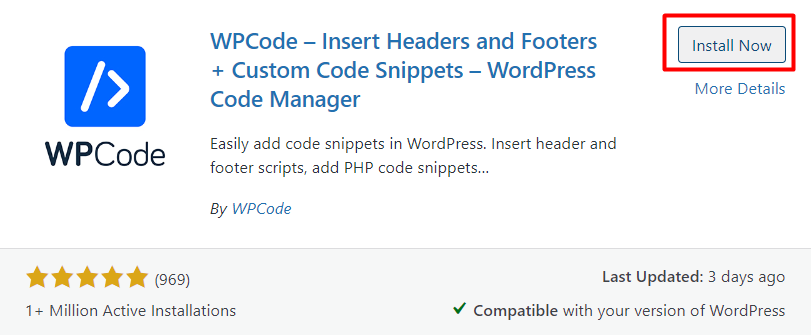
Dari dasbor WordPress, buka Plugins>Add New. Di dalam direktori plugin WordPress, cari plugin WPCode . Klik untuk menginstal dan mengaktifkannya. Anda dapat mengintegrasikan plugin ini ke dalam tema WordPress WooCommerce gratis mana pun untuk membuat toko online yang lebih baik.
Kami akan menggunakan plugin ini untuk memasukkan potongan kode ke dalam file inti WordPress, yang membuang kemungkinan merusak situs web jika terjadi kesalahan.
Langkah 2:
Dari dasbor WordPress, arahkan kursor ke 'Code Snippet' dan klik 'Add Snippet.'
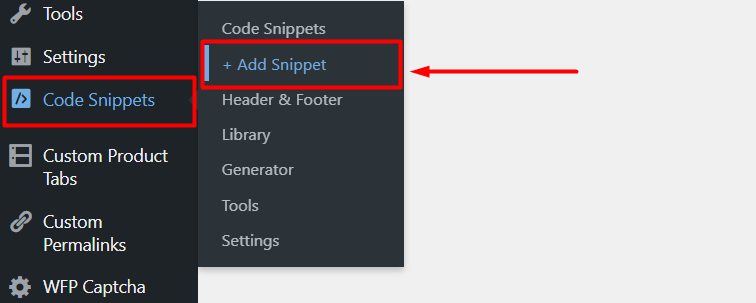
Langkah 3:
Anda akan diarahkan ke pustaka cuplikan WPCode. Klik untuk memilih 'Tambahkan Kode Kustom Anda' untuk membuat cuplikan baru.
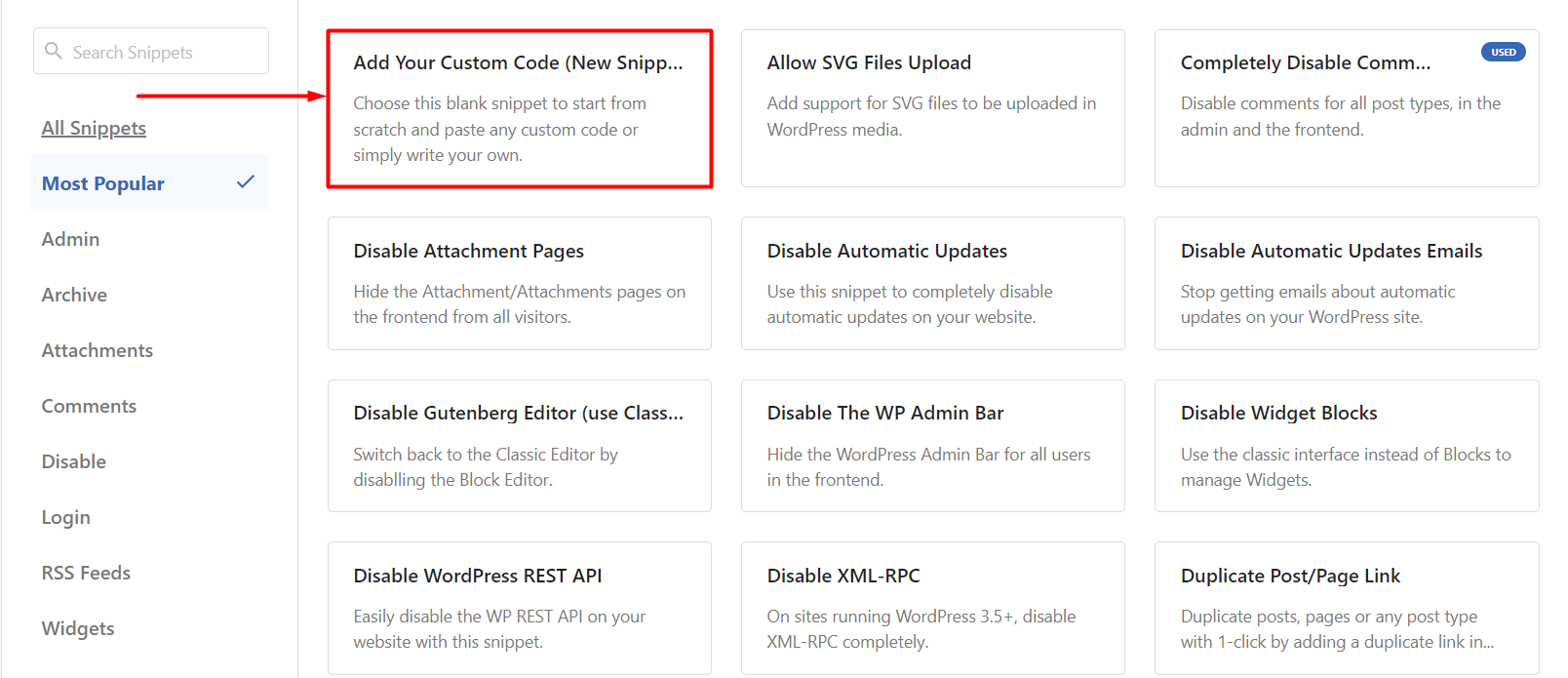
Langkah 4:
Sekarang rekatkan kode yang diberikan di bawah ini ke area Pratinjau Kode dan klik 'Simpan Perubahan' untuk menyimpan cuplikan kode khusus. Proses ini mirip dengan tema Elementor WordPress WooCommerce gratis teratas mana pun.
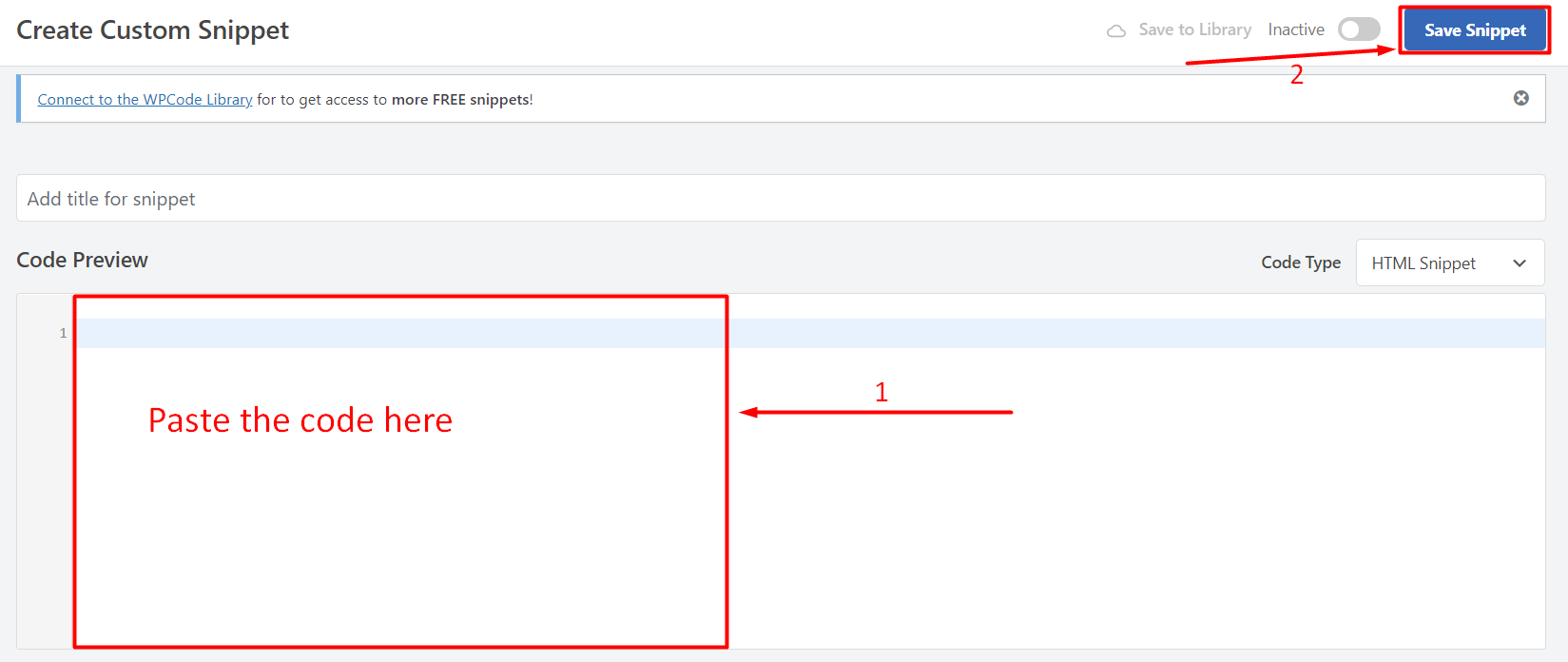
// Fungsi tipe pasca kustom
fungsi create_posttype() {
register_post_type( 'film',
// Opsi CPT
Himpunan(
'label' => larik(
'nama' => __( 'Film' ),
'singular_name' => __( 'Film' )
),
'publik' => benar,
'has_archive' => benar,
'tulis ulang' => array('slug' => 'film'),
'show_in_rest' => benar,
)
);
}
// Menghubungkan fungsi kita ke pengaturan tema
add_action( 'init', 'create_posttype' );Jika Anda bermaksud membuat jenis posting kustom WordPress dasar, cukup ganti 'movies' dan 'Movies' dalam kode dengan slug Anda sendiri dan klik 'Update.'
Ada kemungkinan Anda membutuhkan lebih banyak opsi untuk jenis posting kustom WordPress Anda. Dalam hal ini, gunakan cuplikan kode di bawah, bukan yang pertama.
Perhatikan bahwa Anda tidak dapat menggunakan kedua cuplikan kode yang diberikan di sini karena mengandung jenis posting yang sama dan akan mengakibatkan kesalahan pada situs web Anda. Cukup gunakan salah satu dari keduanya yang paling sesuai dengan kebutuhan Anda.
/*
* Membuat fungsi untuk membuat CPT kita
*/
fungsi custom_post_type() {
// Tetapkan label UI untuk Jenis Posting Kustom
$label = larik(
'name' => _x( 'Film', 'Nama Umum Jenis Posting', 'twentytwentyone' ),
'singular_name' => _x( 'Movie', 'Post Type Singular Name', 'twentytwentyone' ),
'menu_name' => __( 'Film', 'dua puluh dua puluh satu' ),
'parent_item_colon' => __( 'Parent Film', 'twentytwentyone' ),
'all_items' => __( 'Semua Film', 'twentytwentyone' ),
'view_item' => __( 'Tonton Film', 'twentytwentyone' ),
'add_new_item' => __( 'Tambah Film Baru', 'twentytwentyone' ),
'add_new' => __( 'Tambah Baru', 'dua puluh dua puluh satu' ),
'edit_item' => __( 'Edit Film', 'twentytwentyone' ),
'update_item' => __( 'Perbarui Film', 'twentytwentyone' ),
'search_items' => __( 'Cari Film', 'twentytwentyone' ),
'not_found' => __( 'Tidak Ditemukan', 'dua puluh dua puluh satu' ),
'not_found_in_trash' => __( 'Tidak ditemukan di Sampah', 'twentytwentyone' ),
);// Tetapkan opsi lain untuk Jenis Posting Kustom$args = larik(
'label' => __( 'film', 'dua puluh dua puluh satu' ),
'deskripsi' => __( 'Berita dan ulasan film', 'twentytwentyone' ),
'label' => $label,
// Fitur yang didukung CPT ini di Post Editor
'mendukung' => array( 'judul', 'editor', 'kutipan', 'penulis', 'thumbnail', 'komentar', 'revisi', 'bidang-kustom', ),
// Anda dapat mengaitkan CPT ini dengan taksonomi atau taksonomi khusus.
'taksonomi' => array( 'genre' ),
/* CPT hierarkis seperti Halaman dan dapat dimiliki
* Item orang tua dan anak. CPT non-hierarkis
* seperti Posting.
*/
'hierarkis' => salah,
'publik' => benar,
'show_ui' => benar,
'show_in_menu' => benar,
'show_in_nav_menus' => benar,
'show_in_admin_bar' => benar,
'menu_position' => 5,
'can_export' => benar,
'has_archive' => benar,
'exclude_from_search' => salah,
'publicly_queryable' => benar,
'capability_type' => 'posting',
'show_in_rest' => benar,
);// Mendaftarkan Jenis Posting Kustom Anda
register_post_type( 'film', $args );
}
/* Kaitkan ke aksi 'init' sehingga fungsinya
* Berisi pendaftaran jenis posting kami tidak
* tidak perlu dieksekusi.
*/add_action( 'init', 'custom_post_type', 0 );Anda mungkin memperhatikan bagian kode tertentu tempat kami menyetel nilai hierarki ke 'Salah'. Jika Anda ingin jenis kiriman khusus berfungsi seperti Laman alih-alih Pos, Anda perlu menyetel nilainya ke 'True. '

Setelah Anda puas dengan perubahan yang diperlukan, klik 'Perbarui', dan jenis kiriman khusus Anda akan diatur sesuai dengan itu.
Buat Jenis Posting Kustom WordPress Menggunakan Plugin
Metode lain yang akan kami tunjukkan kepada Anda untuk membuat jenis posting khusus WordPress memerlukan plugin yang akan melakukan segalanya mulai dari membuat jenis posting khusus hingga mengeditnya dan mengelola pengaturan posting lainnya.
Langkah 1:
Kunjungi dasbor WordPress dan arahkan ke Plugins>Add New . Cari plugin Custom Post Type UI di dalam direktori plugin WordPress. Klik untuk menginstal dan mengaktifkan plugin. Plugin ini bekerja dengan baik dengan semua tema WordPress WooCommerce ramah SEO gratis teratas.
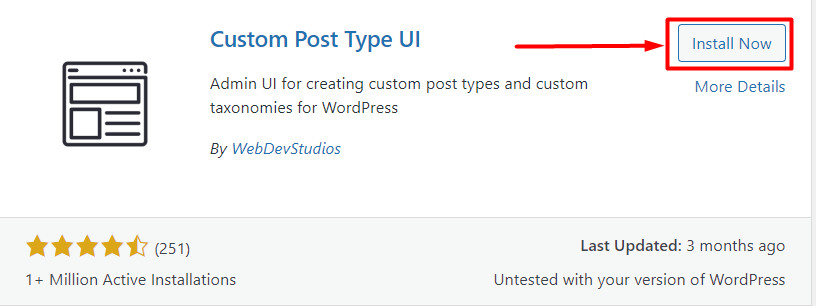
Langkah 2:
Dari dashboard WordPress, arahkan CPT UI dan klik 'Add/Edit Post Types.'
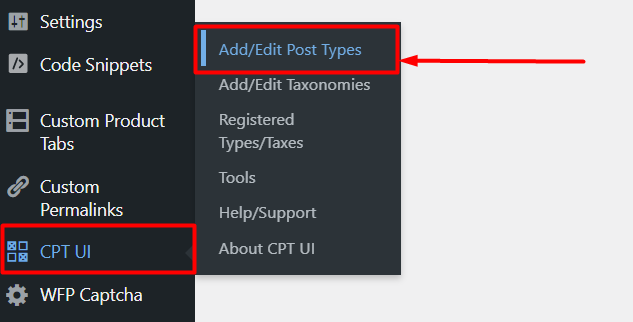
Langkah 3:
Anda akan dialihkan ke halaman Add/Edit Post Types . Bagian pertama yang akan Anda temukan adalah untuk pengaturan dasar. Yang harus Anda lakukan hanyalah memasukkan nama jenis kiriman khusus, label jamak, dan label tunggal. Label ini digunakan untuk menampilkan jenis kiriman khusus Anda di area tertentu. Setelah itu, klik 'Tambahkan Jenis Posting', dan Anda selesai membuat jenis posting kustom pertama Anda!
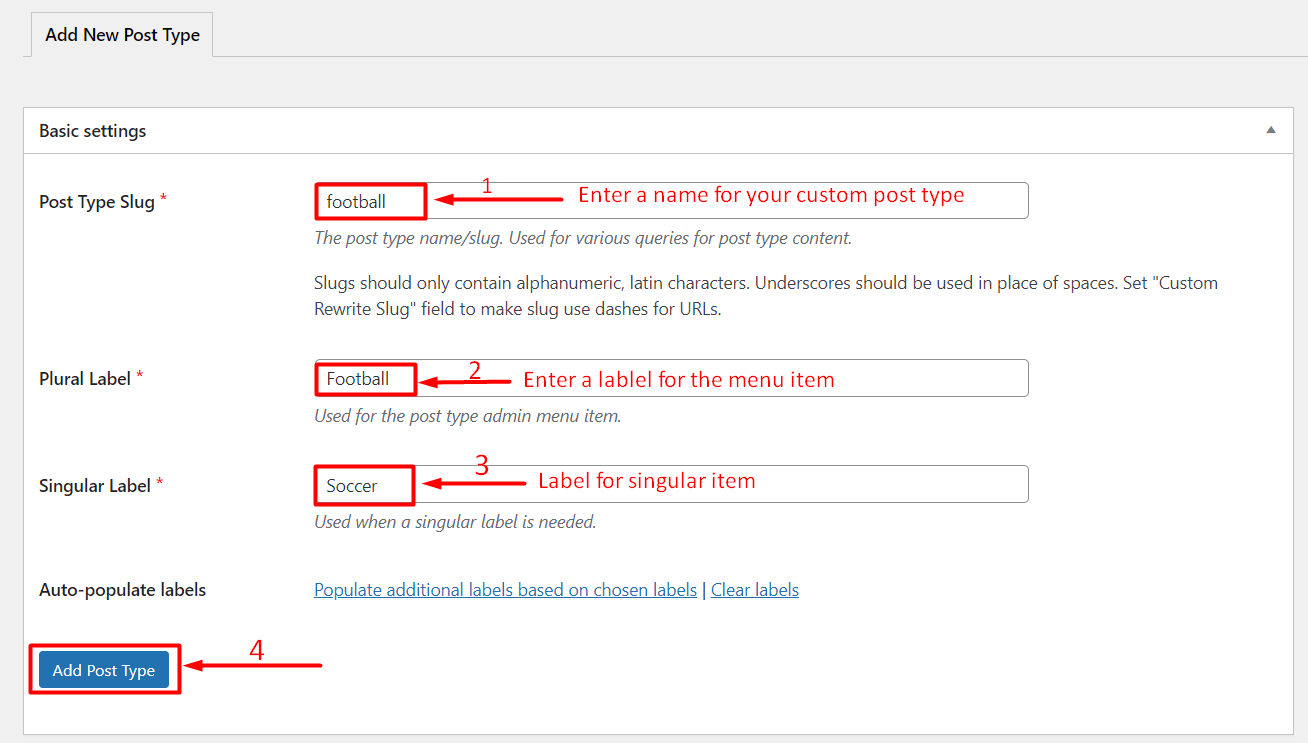
Langkah 4:
Gulir ke bawah sedikit dan lihat bagian label tambahan. Di sini Anda dapat menambahkan dan menyesuaikan banyak hal seperti deskripsi, nama menu, item baru, tampilan item, dll. Pengaturan tambahan ini ditujukan untuk postingan yang lebih beragam. Jika Anda lebih suka jenis posting kustom dasar, bagian pertama sudah cukup untuk Anda.
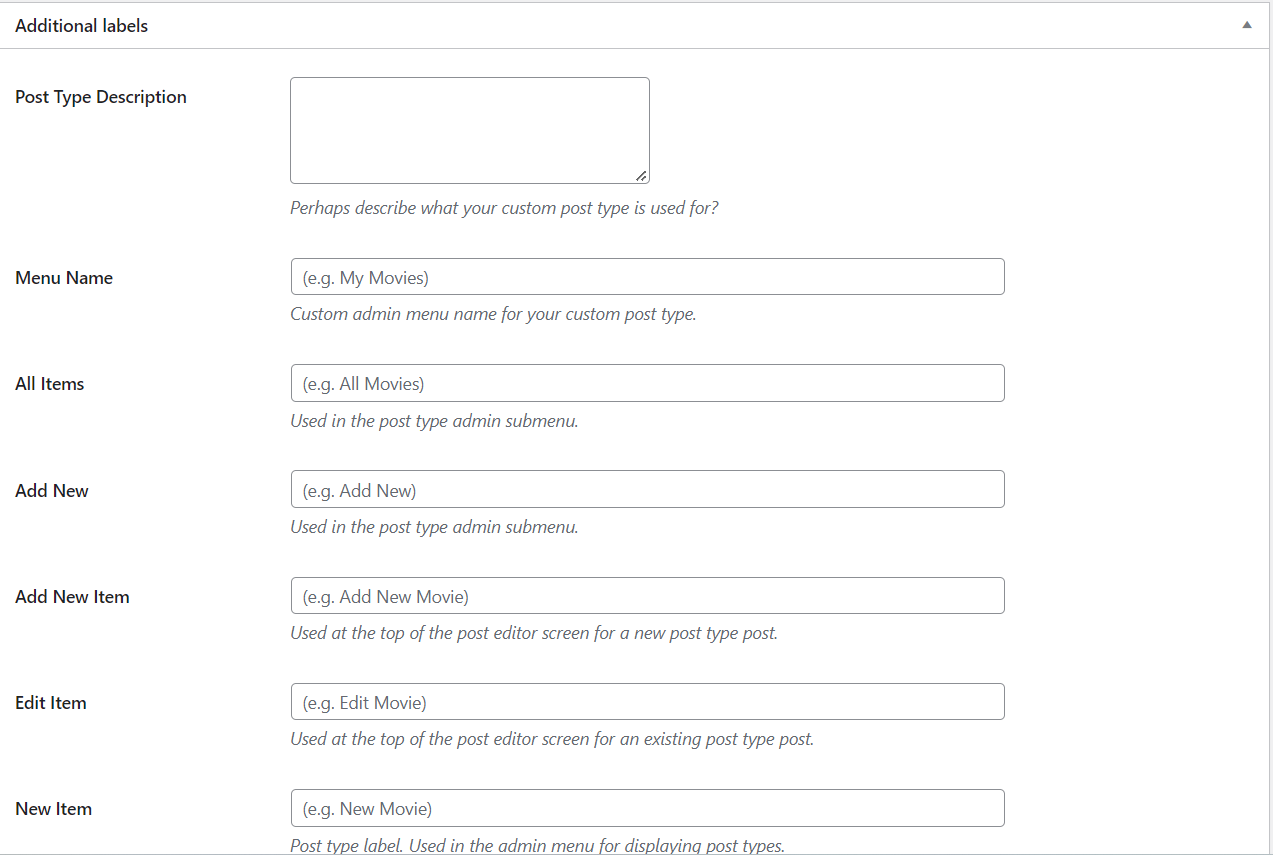
Langkah 5:
Setelah bagian label tambahan muncul bagian Pengaturan. Di sini Anda akan memiliki semua fitur yang Anda butuhkan untuk mengontrol jenis posting kustom WordPress Anda. Anda cukup mengatur fitur ini ke True atau False sesuai dengan kebutuhan Anda.
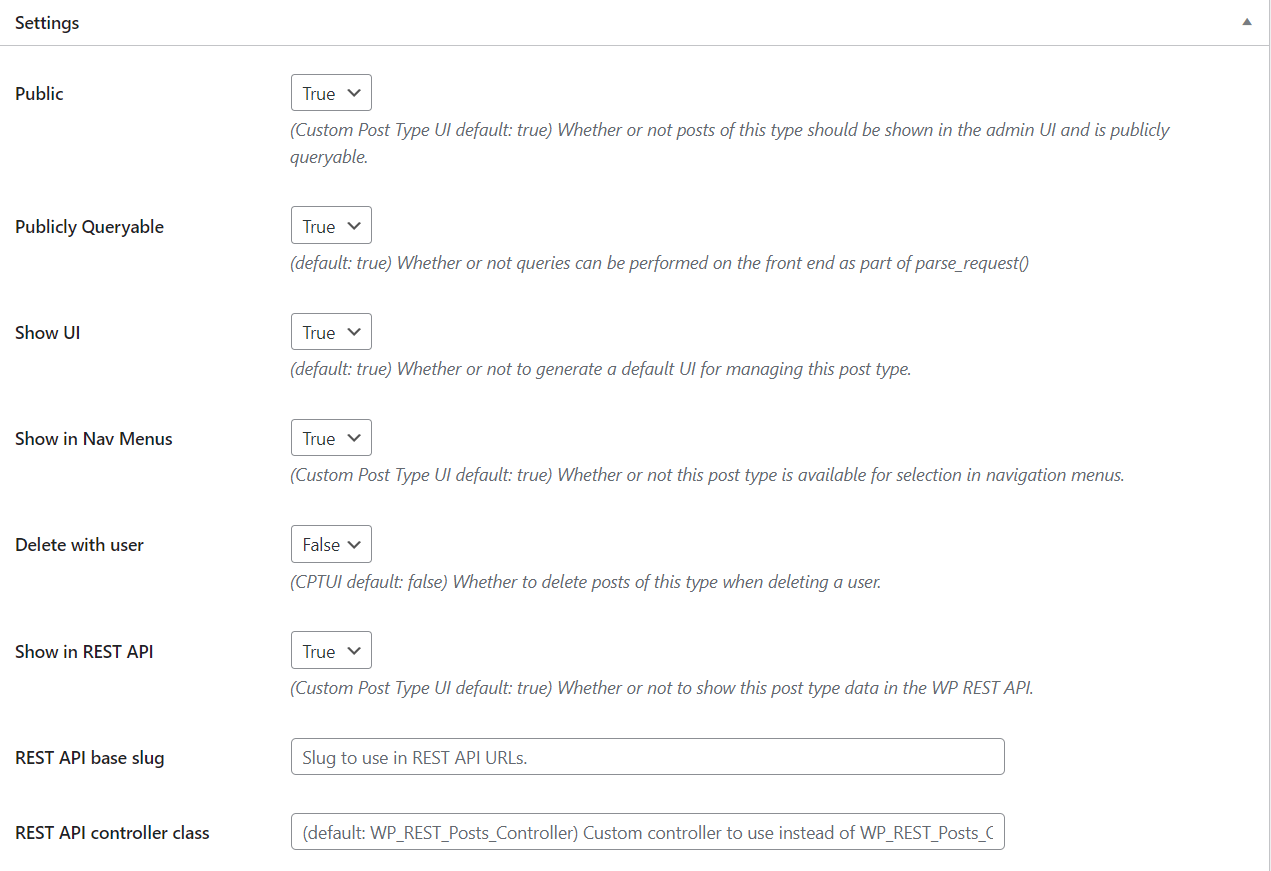
Langkah 6:
Berikutnya adalah bagian Supports, di mana Anda bisa menambahkan dukungan untuk berbagai fitur yang tersedia di sebelah kanan. Pilih variabel yang paling sesuai dengan kebutuhan Anda. Anda cukup mengklik 'Tidak Ada' jika Anda ingin sepenuhnya mengecualikan dukungan untuk jenis kiriman khusus Anda.
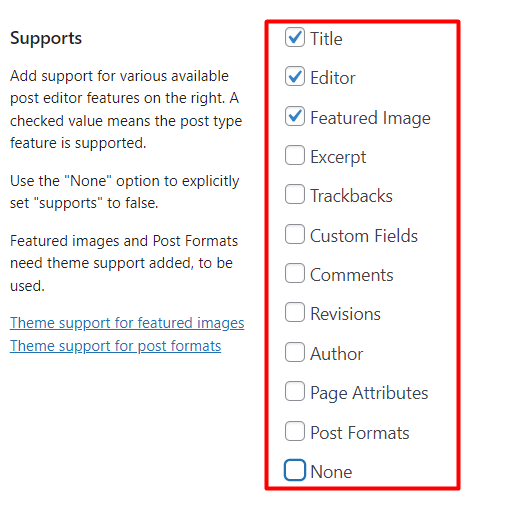
Langkah 7:
Bagian terakhir adalah untuk menambahkan taksonomi ke jenis kiriman khusus Anda. Anda dapat menambahkan berbagai taksonomi pilihan Anda seperti Kategori, Tag, Tag Produk, Tag Portofolio, dll. Setelah menyelesaikan semua penyesuaian yang Anda butuhkan, klik 'Tambahkan Jenis Posting' untuk menyelesaikan prosesnya.
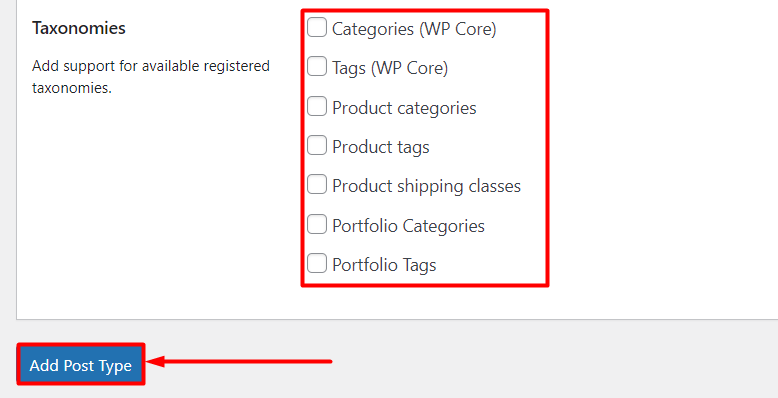
Menampilkan Jenis Posting Kustom WordPress di Situs Web Anda
CMS WordPress terintegrasi dengan fitur bawaan untuk menampilkan jenis posting khusus di situs web Anda. Setelah Anda selesai menambahkan beberapa jenis posting khusus, sekarang saatnya menampilkannya di situs web WordPress Anda.
Langkah 1:
Kunjungi dasbor WordPress. Buka Penampilan>Menu .
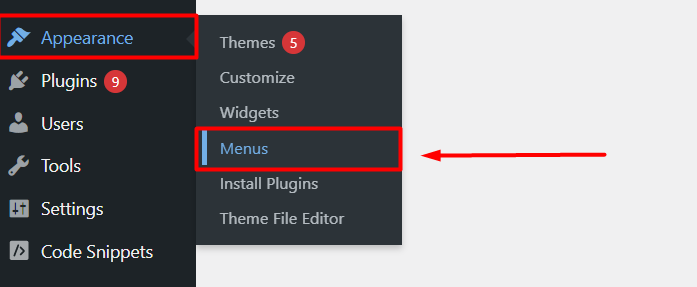
Langkah 2:
Jika Anda menggunakan permalink yang ramah SEO, cukup tambahkan nama kiriman khusus Anda di akhir URL. Itu akan menjadi tautan ke jenis kiriman khusus Anda.
Misalnya, jika nama jenis kiriman khusus Anda adalah 'tema', tautan jenis kiriman khusus Anda adalah https://example.com/themes .
Jika permalink tidak SEO-friendly, tautannya adalah https://example.com/post_type=themes . Setelah itu, klik 'Tambahkan ke Menu', dan jenis kiriman khusus akan ditambahkan ke menu navigasi Anda.
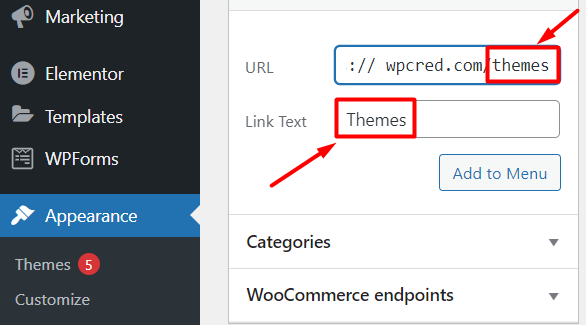
Kesimpulan
Pada artikel ini, kami telah membahas dua cara efisien untuk membuat jenis posting WordPress khusus untuk situs web Anda. Kedua metode ini aman dan fleksibel bagi pemula untuk membuat sebanyak mungkin jenis posting khusus yang mereka butuhkan dan memanfaatkannya secara efisien. Membuat jenis posting khusus WordPress memungkinkan Anda untuk mengatur dan menampilkan konten Anda dengan benar dan memudahkan pengguna untuk melacak konten saat mereka menjelajah.
Artikel ini akan sangat membantu Anda untuk membuat situs web Anda lebih teratur dan menarik bagi audiens Anda. Jangan ragu untuk membaca artikel kami tentang perbandingan tema Avada vs Flatsome untuk mendapatkan wawasan tentang tema WordPress WooCommerce yang paling kuat.
